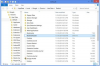Suojaa immateriaaliomaisuuttasi asettamalla valokuviesi nimileima.
Kun kuvat julkaistaan sosiaalisessa mediassa ja muilla online-tiedostonjakosivustoilla, kuka tahansa voi ladata ja käyttää kuviasi ilman lupaasi ja käyttää niitä omina. Estä tämä leimaamalla valokuvasi nimimerkillä. Nimileimat tunnetaan myös vesileimoina. Ne ovat hienovaraisia leimoja valokuviin, joissa on nimesi tai yrityksesi. Niitä käytetään tekijänoikeuden suojaamiseen ja kuvien suojaamiseen väärinkäytöltä.
PicMarkr
Vaihe 1
Siirry PicMarkr-sivustolle. Napsauta "Valitse tiedosto" -painiketta "Lähetä kuvia" -osiossa.
Päivän video
Vaihe 2
Valitse kuvasi tietokoneesi hakemistosta ja napsauta "OK"-painiketta. Valitse enintään viisi kuvaa.
Vaihe 3
Napsauta sinistä "OK! Siirry vaiheeseen 2" -painike, joka sijaitsee "Lähetä kuvia" -osion alla.
Vaihe 4
Valitse "Tekstivesileima" -vaihtoehto. Kirjoita haluamasi teksti "Näytä teksti" -oppikirjaan. Valitse peittävyys ja väri "Esiasetukset"-osiossa. Napsauta vesileiman paikkaa kuvassasi "Vesileiman kohdistus" -osiossa.
Vaihe 5
Napsauta esikatselukuvan alla olevaa "Jatka" -painiketta. Napsauta "Lataa kuva" -painiketta ladataksesi kuvan tietokoneellesi. Sinulla on nyt nimi leimattu kuviisi.
Vaihe 1
Siirry Watermark Tool -sivustolle. Napsauta "Valitse tiedosto" -painiketta "Lataa" -osiossa.
Vaihe 2
Valitse kuvasi tietokoneesi hakemistosta ja napsauta "OK"-painiketta. Valitse enintään 10 kuvaa.
Vaihe 3
Napsauta harmaata "Lataa"-painiketta, joka sijaitsee "Lataa"-osion alla.
Vaihe 4
Valitse "Käytä tekstin vesileima" -valintaruutu. Kirjoita haluamasi teksti "Teksti"-oppikirjaan. Valitse "Muokkaa"-osiossa fontti, tekstin koko, tekstin väri, tekstin läpinäkyvyys ja tekstin sijainti.
Vaihe 5
Napsauta sivun alalaidassa olevaa "Luo" -painiketta. Napsauta vesileimattua kuvaa hiiren kakkospainikkeella ja valitse "Tallenna nimellä". Tallenna tiedosto tietokoneellesi. Olet nyt nimennyt valokuviesi.
Photoshop
Vaihe 1
Avaa Adobe Photoshop. Napsauta ylätyökalupalkin "Tiedosto"-välilehteä. Valitse "Avaa" vaihtoehto.
Vaihe 2
Valitse kuvasi tietokoneesi hakemistosta ja napsauta "Avaa"-painiketta.
Vaihe 3
Napsauta "Teksti"-työkalua vasemmassa sarakkeessa. Napsauta aluetta, jolle haluat kirjoittaa. Kirjoita haluamasi teksti tekstiruutuun.
Vaihe 4
Napsauta "Layer"-välilehteä ja valitse tekstisi sisältävä kerros. Napsauta "Alaspäin osoittavaa nuolta" "Opacity"-osiossa ja siirrä liukusäädintä muuttaaksesi läpinäkyvyyttä.
Vaihe 5
Muuta fonttia, fonttikokoa ja fontin väriä ylätyökalurivillä.
Vaihe 6
Napsauta vasemmassa sarakkeessa olevaa "Siirrä"-työkalua. Napsauta ja pidä tekstiruutua painettuna. Vedä se kohtaan, johon haluat vesileiman.
Vaihe 7
Napsauta ylätyökalupalkin "Tiedosto"-välilehteä. Valitse "Tallenna nimellä" -vaihtoehto. Tallenna tiedosto tietokoneellesi. Sinulla on nyt nimi leimattu kuviisi.